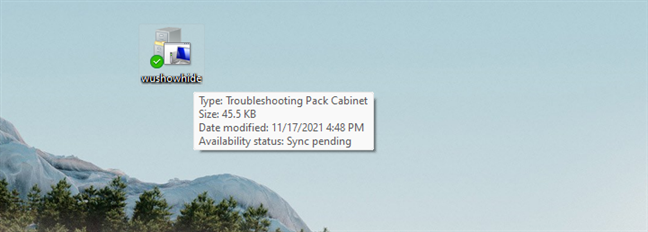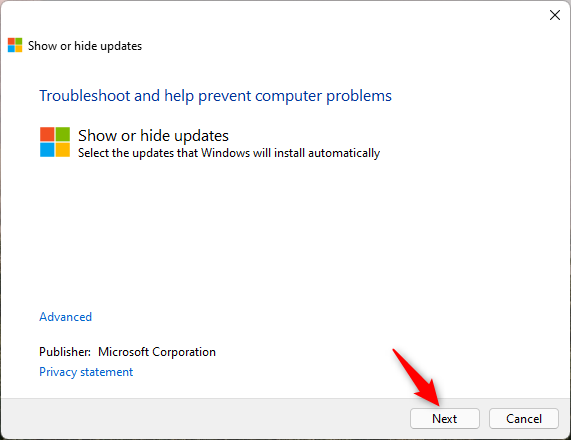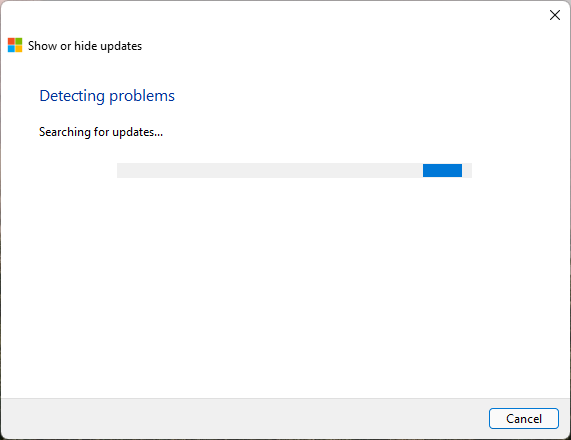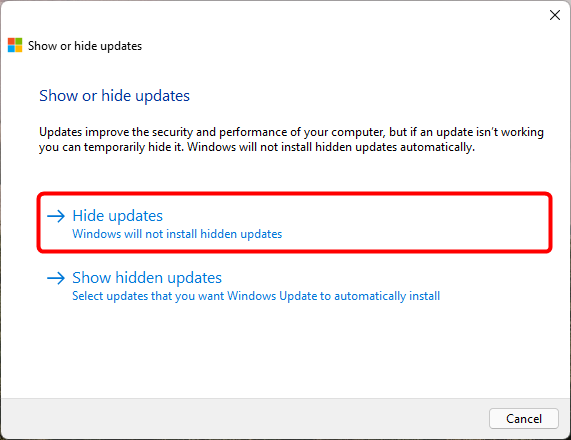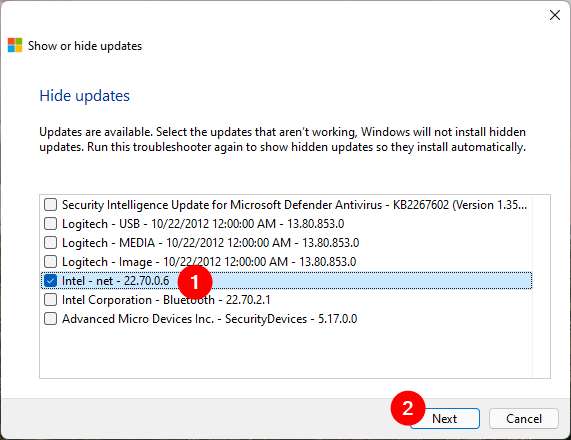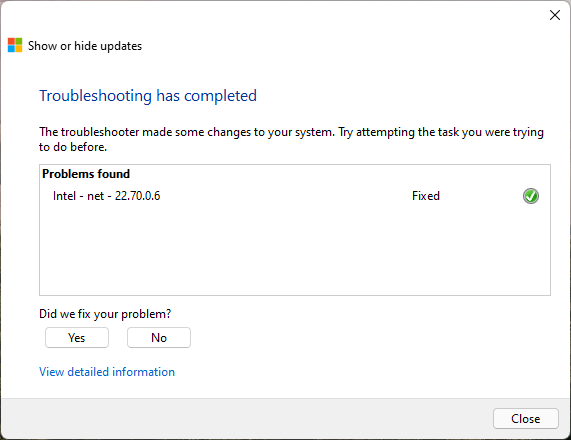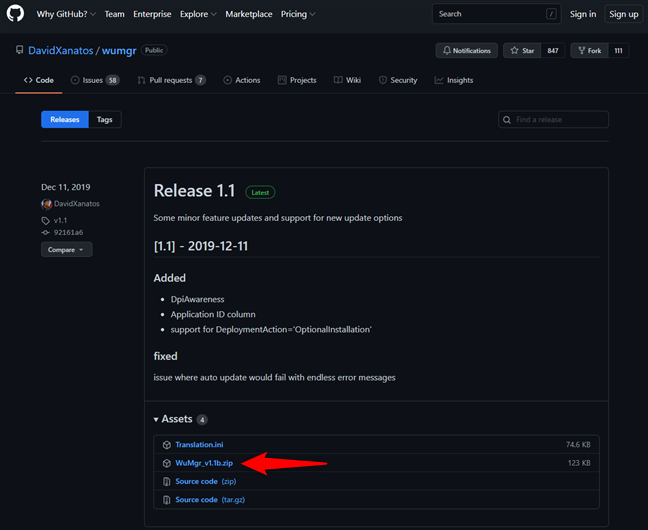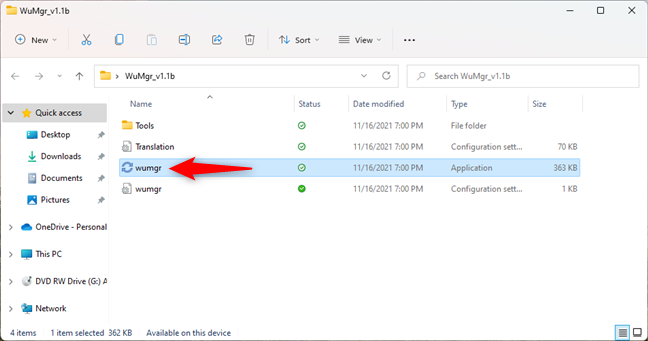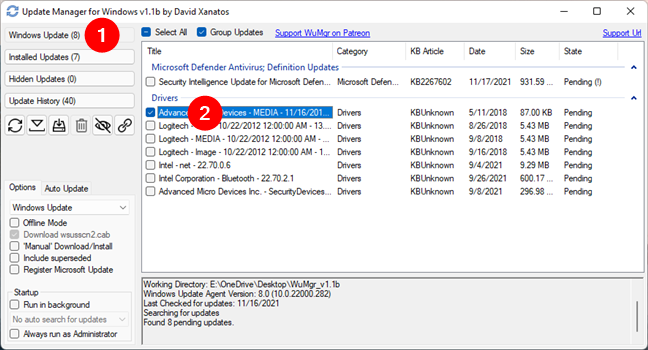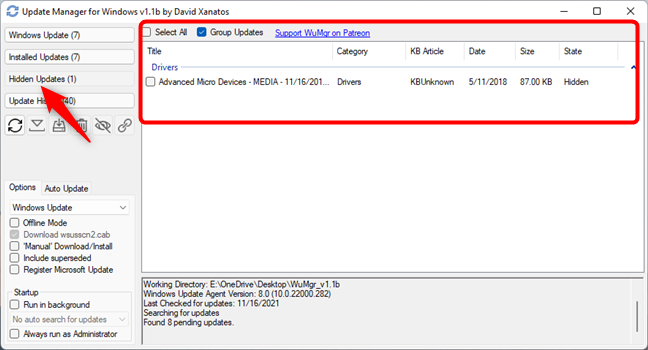Savoir comment arrêter une mise à jour Windows peut vous éviter bien des ennuis si un téléchargement automatique provoque une instabilité ou un plantage du système. Dans le passé, Microsoft a développé un outil appelé "Afficher ou masquer les mises à jour" qui pouvait résoudre les problèmes existants causés par des mises à jour ou des pilotes défectueux et redonner aux utilisateurs le contrôle de ce qui était installé dans Windows. Malheureusement, la société l'a retiré de son site Web, mais vous pouvez toujours l'obtenir à partir d'autres référentiels de téléchargement sur d'autres sites Web. Ensuite, il y a aussi l'outil open source tiers appelé Windows Update Manager , qui est une excellente alternative à Windows Update, qui vous permet de faire bien plus que simplement télécharger et installer des mises à jour. Si vous cherchez des moyens de bloquer les mises à jour dans Windows 11 ou Windows 10, lisez la suite. Nous allons vous montrer comment le faire en utilisant ces deux applications :
Contenu
- Devez-vous arrêter une mise à jour ou un pilote Windows ?
- 1. Comment bloquer les mises à jour Windows avec l'outil "Afficher ou masquer les mises à jour" (wushowhide)
- 2. Comment bloquer les mises à jour Windows avec le "Windows Update Manager" (WuMgr)
- Quelles mises à jour ou pilotes Windows avez-vous bloqués ?
Devez-vous arrêter une mise à jour ou un pilote Windows ?
L'approche de Microsoft est agressive en ce qui concerne les pilotes, les fonctionnalités et les mises à jour de sécurité dans Windows 11 et Windows 10. Par défaut, les systèmes d'exploitation téléchargent et installent automatiquement toutes les mises à jour, ce qui, en théorie, semble être une excellente idée et devrait tout aider. courir en douceur. Cependant, chaque PC est différent et certaines mises à jour et pilotes peuvent interférer avec lui de manière inattendue, provoquant des problèmes et des plantages.
Bien que vous ayez toujours la possibilité de suspendre les mises à jour dans Windows 11 ou de retarder les mises à jour dans Windows 10 intégrées aux deux systèmes d'exploitation, cela ne permet de bloquer les mises à jour ou les pilotes nuisibles et indésirables que pendant une durée limitée. Ainsi, l'utilisation de l' outil "Afficher ou masquer les mises à jour" de Microsoft ou du gestionnaire de mise à jour Windows open source peut être considérée comme une solution plus permanente. Les deux vous permettent de désinstaller les mises à jour problématiques ou les pilotes bogués de votre PC. De plus, vous pouvez également utiliser l'un de ces outils pour empêcher Windows de télécharger et d'installer à nouveau les créateurs de problèmes.
Sans plus tarder, passons aux affaires :
- Lisez la première méthode pour savoir comment obtenir et utiliser "Afficher ou masquer les mises à jour" sur votre ordinateur ou appareil Windows, ou
- Lisez la deuxième méthode de ce guide pour savoir où obtenir le gestionnaire de mise à jour Windows et comment bloquer les mises à jour avec Windows 11 ou Windows 10.
1. Comment bloquer les mises à jour Windows avec l'outil "Afficher ou masquer les mises à jour" (wushowhide)
Si vous souhaitez décider quels pilotes et mises à jour sont installés sur votre ordinateur ou appareil Windows, la première étape consiste à télécharger l' outil "Afficher ou masquer les mises à jour" . Cliquez ou appuyez ici pour obtenir l' outil de dépannage "Afficher ou masquer les mises à jour" de Softpedia , l'un des plus grands référentiels de logiciels au monde. Comme on le voit ci-dessous, l' outil wushowhide.diagcab résultant est un petit utilitaire de seulement 45,5 Ko. Lorsque vous y êtes invité, enregistrez le fichier dans un emplacement sûr au cas où vous en auriez besoin à l'avenir. Double-cliquer (ou double-cliquer) sur wushowhide.diagcab lance le dépanneur, et vous pouvez ensuite l'utiliser pour afficher ou masquer les mises à jour dans Windows 10 ou Windows 11.
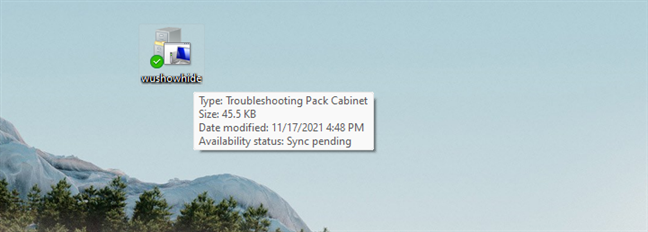
L'outil wushowhide (Afficher ou masquer les mises à jour)
L'ouverture de l'outil révèle l'interface de dépannage familière de Windows. Pour commencer le processus de masquage des mises à jour de votre PC ou appareil Windows, cliquez ou appuyez sur Suivant .
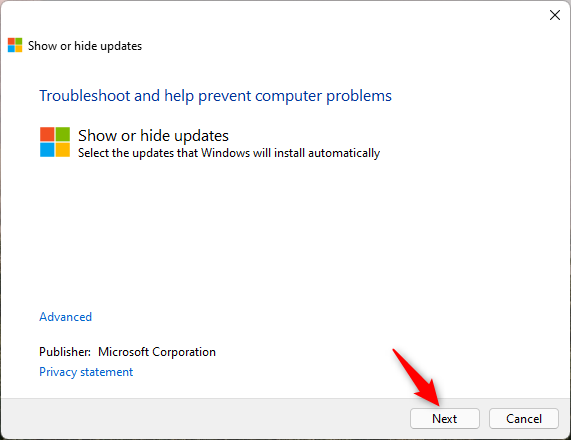
Démarrer l'assistant Afficher ou masquer les mises à jour
L'utilitaire commence à rechercher toutes les mises à jour Windows disponibles, y compris les mises à jour de sécurité, d'application et de pilote. Donnez-lui un moment pour terminer la recherche.
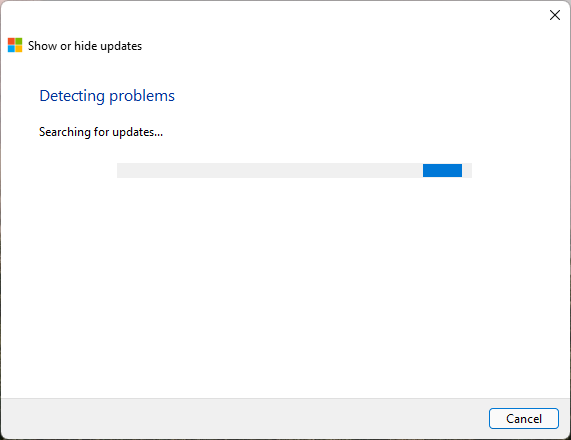
Afficher ou masquer les mises à jour recherche des problèmes
Lorsque l'outil a fini de détecter les problèmes, il révèle deux options disponibles : Masquer les mises à jour et "Afficher les mises à jour masquées" . ”
Pour empêcher l'installation d'une ou plusieurs mises à jour de Windows, d'applications ou de pilotes dans Windows, appuyez sur Masquer les mises à jour .
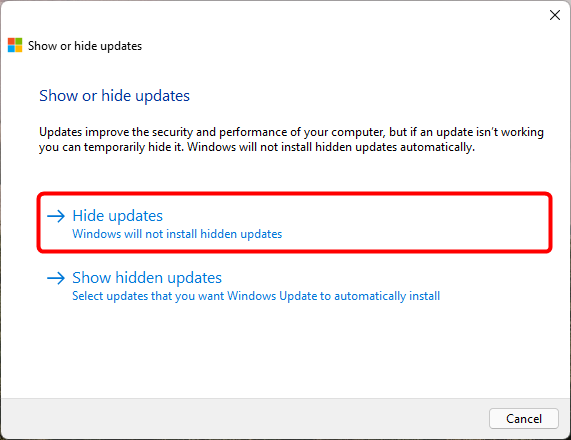
Choisissez Masquer les mises à jour (Windows n'installera pas les mises à jour masquées)
Vous pouvez maintenant voir une liste de toutes les mises à jour qui peuvent être bloquées. Cliquez ou appuyez pour sélectionner les mises à jour que vous souhaitez masquer. Cela empêche Windows de les installer automatiquement. Lorsque vous avez terminé, appuyez sur Suivant .
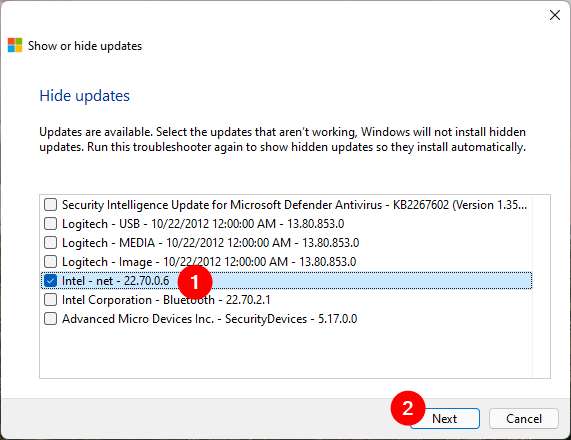
Choisissez la ou les mises à jour à bloquer dans Windows
L' outil "Afficher ou masquer les mises à jour" a besoin d'un peu de temps pour marquer les mises à jour sélectionnées comme masquées. En tant que tels, ils ne sont pas installés sur votre appareil Windows. Lorsque c'est fait, le dépanneur répertorie les mises à jour qui ont été bloquées, vous indiquant qu'elles ont été corrigées , comme indiqué ci-dessous.
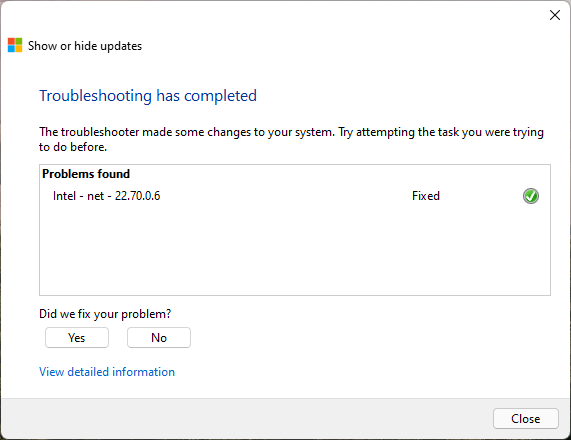
Les mises à jour sélectionnées ont été bloquées dans Windows
C'était ça! Si vous souhaitez voir plus de détails sur les mises à jour bloquées, cliquez ou appuyez sur le lien "Afficher les informations détaillées" en bas. Lorsque vous avez terminé, fermez l'utilitaire de résolution des problèmes. L'installation des mises à jour sélectionnées que vous avez masquées est désormais bloquée sur votre système, au moins jusqu'à ce que Microsoft publie de nouvelles versions pour elles.
REMARQUE : si vous avez déjà bloqué certaines mises à jour Windows mais que, entre-temps, vous avez changé d'avis et que vous souhaitez les installer, exécutez à nouveau wushowhide , sélectionnez "Afficher les mises à jour masquées" dans l'assistant, sélectionnez celles que vous souhaitez débloquer et appuyez sur Suivant . . Après quelques instants, ces mises à jour sont marquées comme disponibles et Windows les réinstallera bientôt.
2. Comment bloquer les mises à jour Windows avec le "Windows Update Manager" (WuMgr)
Il y a quelques années, un développeur inconnu a créé un outil alternatif pour Windows Update , appelé Windows Update MiniTool (WUMT) . Cependant, il n'a reçu aucune nouvelle mise à jour à partir de 2016, son code est fermé et on ne sait pas grand-chose sur son fonctionnement. Mais un nouveau programme similaire a fait surface sur le web, développé par un programmeur nommé David Xanatos. Celui-ci s'appelle Windows Update Manager , il est open-source (vous pouvez vérifier son code sur GitHub), et c'est gratuit. Voici comment l'obtenir et comment l'utiliser pour bloquer les mises à jour Windows :
Utilisez votre navigateur Web préféré pour visiter la page wumgr Releases sur GitHub . Une fois chargé, téléchargez le dernier fichier WuMgr_v[x].zip disponible.
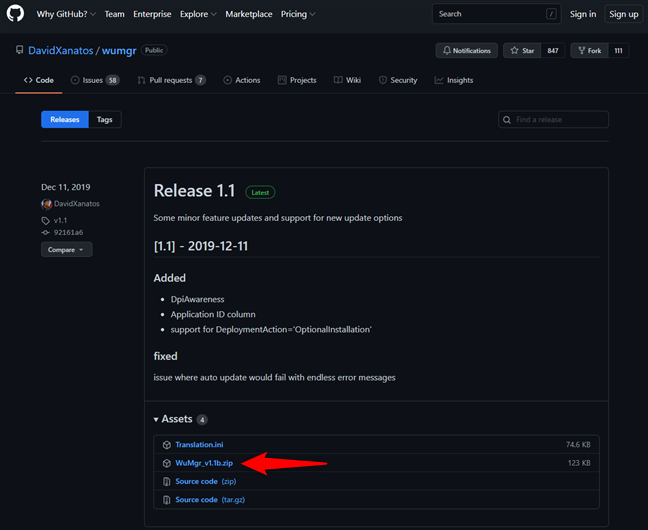
Téléchargement du gestionnaire de mise à jour Windows
Enregistrez le fichier ZIP WuMgr quelque part sur votre PC, puis extrayez son contenu . Vous obtiendrez un dossier avec quelques fichiers, dont un appelé wumgr.exe . Double-cliquez (ou double-appuyez) dessus pour le lancer.
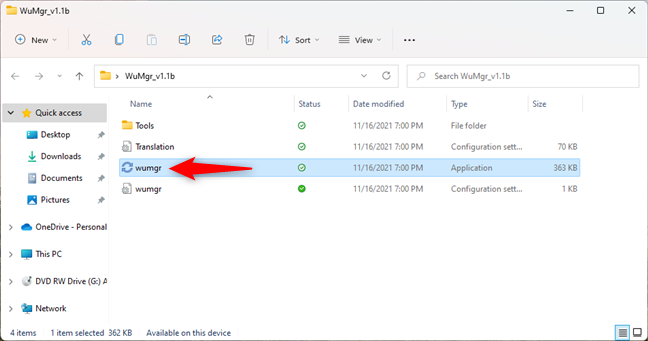
Exécutez le fichier d'application wumgr.exe
Lorsque l'application est ouverte, vous devriez voir une fenêtre similaire à la capture d'écran ci-dessous. Dans celui-ci, appuyez sur le bouton Actualiser à gauche pour vous assurer que les listes de mises à jour sont bien à jour. 🙂
Actualiser les listes de mises à jour
Ensuite, cliquez sur Windows Update dans le coin supérieur gauche de la fenêtre. Ensuite, sur le côté droit, sélectionnez la ou les mises à jour qui vous causent des problèmes et que vous souhaitez bloquer.
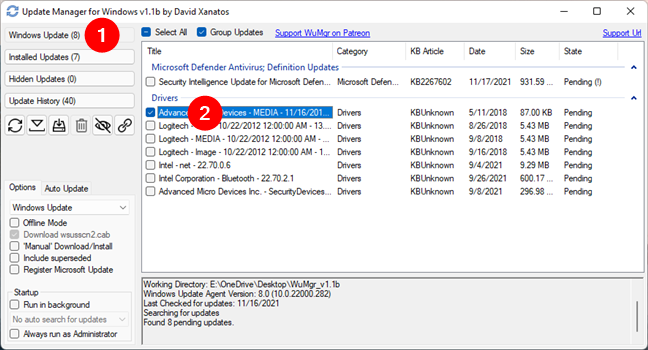
Sélectionnez les mises à jour à bloquer dans Windows
Enfin, pour bloquer la ou les mises à jour sélectionnées, cliquez ou appuyez sur le bouton Masquer à gauche du gestionnaire de mise à jour pour Windows .
Masquer (bloquer) les mises à jour sélectionnées dans Windows
Cela marque instantanément la ou les mises à jour sélectionnées comme indésirables, de sorte que Windows ne les installera pas. Bien sûr, si vous le souhaitez, vous pouvez toujours vérifier les mises à jour que vous avez bloquées en cliquant ou en appuyant sur le bouton Mises à jour masquées .
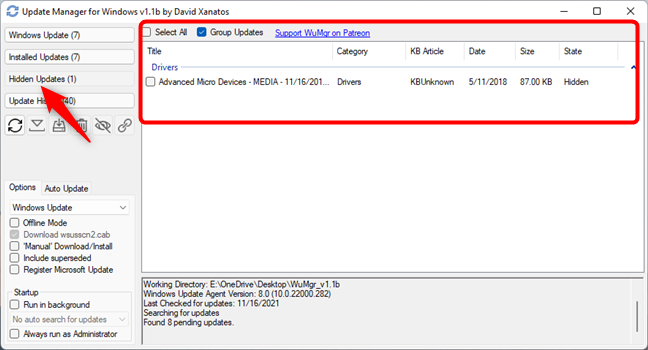
Vérifiez les mises à jour qui ont été bloquées dans Windows
REMARQUE : Si vous changez d'avis et souhaitez autoriser l'installation d'une ou plusieurs mises à jour masquées, il vous suffit de revenir à l' outil Windows Update Manager , d'actualiser ses listes, d'accéder à la section Mises à jour masquées et de choisir celles que vous souhaitez débloquer (afficher).
Quelles mises à jour ou pilotes Windows avez-vous bloqués ?
Les outils que nous avons présentés offrent des moyens simples et non intrusifs de bloquer les mises à jour automatiques que vous souhaitez. Nous pensons qu'ils sont indispensables pour les utilisateurs de Windows 11 ou Windows 10, en particulier compte tenu du nombre important de rapports sur les mises à jour gênantes. Avant de clore ce tutoriel, nous aimerions savoir ce que vous en pensez. Considérez-vous ces outils précieux? Quelle mauvaise mise à jour ou pilotes avez-vous bloqué ? Partagez vos histoires ci-dessous, dans la section des commentaires.